画像を正方形にしたいんだけど…
・操作が簡単な画像加工アプリってあるの?
と、お悩みではないですか?
まず結論から言います!
画像を正方形に加工したいのであれば、アプリを使えば簡単にできますよ~。
私もよく使っていますが、とても簡単に画像を正方形にすることができます。
時間にすると、1分くらいかな。
正方形に加工する画像さえ決まっていれば、あとは簡単な手順で画像を正方形にトリミングすることができます。
使ったアプリは「LINEカメラ」というアプリです。
LINEと一緒で、基本的に無料で使用することができますが、
・スタンプ
・フレーム
などに関しては、一部有料になっていますので、もし欲しいのであれば、購入して…って感じです。
で、今回紹介する画像を正方形にする加工ですが、これに関しては無料の機能で作成することができますよ~。
LINEカメラのアプリをインストールしていない人でも、とりあえず操作方法をざっくりとみてから、「実際に操作が簡単かどうか?」を判断してみてください。
ということで本日の記事は、画像を正方形にする方法をわかりやすく紹介していきますね~。
画像を正方形にするのは簡単!
先ほども言いましたが、画像を正方形にトリミング加工するのは、アプリを使えばとても簡単ですよ~。
私が使用するのは「LINEカメラ」という、無料アプリです。
このアプリを使うことで、簡単に、画像を正方形にトリミング加工することができます。
このアプリを使うと、画像を正方形にするだけでなく、こんな感じに、
・画像に吹き出しを入れたり
・画像に文字を入力したり
・画像にスタンプを入れたり
といった加工をすることができます。

とはいえ、今回は、画像を正方形(スクエア)にトリミング加工する方法だけを紹介していきますので、こういった加工に関しては、こちらの記事を参考にしてください。

それではさっそく画像を正方形にする方法を紹介していきますね~。
画像を正方形にする方法
画像を正方形に加工したいのであれば、まず最初にLINEカメラをインストールして開いてください。
そうすると、最初の画面はこんな感じになっていますので、「ギャラリー」をタップしてください。
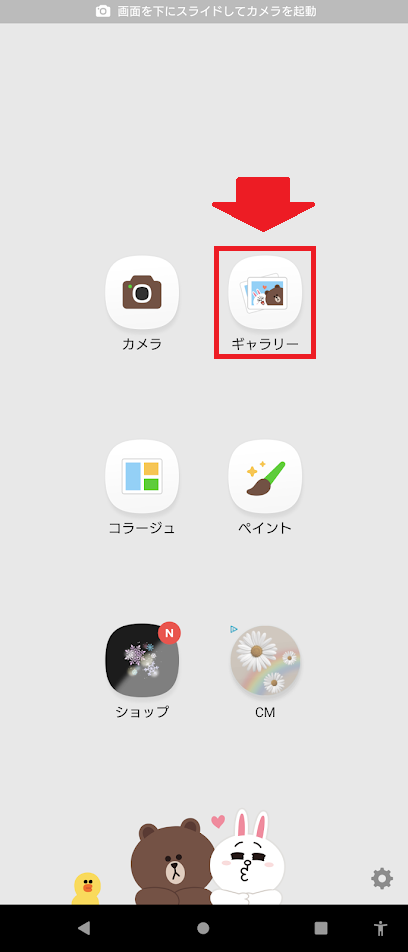
そうすると、スマホに保存してある画像の一覧が表示されますので、正方形に加工したい画像を選んでタップしてください。
そうすると、画面右下に「選択」と表示されていますのでタップしてください。

そうすると、画像の加工画面に切り替わります。
画像の左下に四角のアイコンがありますので、その部分をタップしてください。
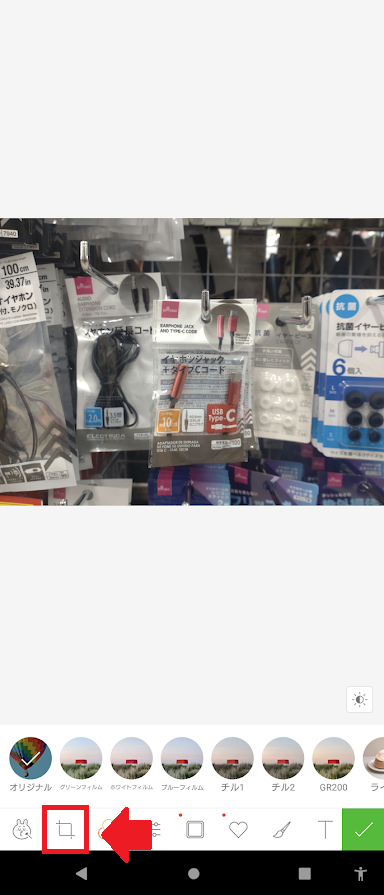
そうすると、画像の右下に現在の画像の縦横比(アスペクト比)が表示されます。
この画像の場合は、4:3ですね。
この部分をタップしてください。
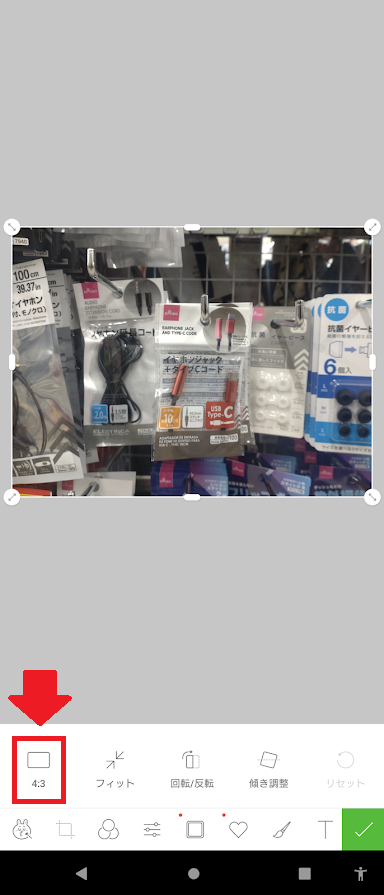
そうすると、
・1:1
・3:4
・Full
・LINEcover
・Free
と表示されますので、「1:1」をタップしてください。
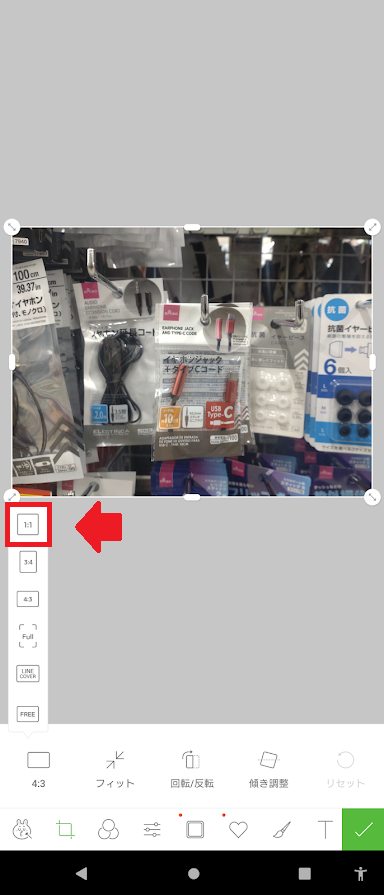
そうすると、画像が1:1の正方形になります。
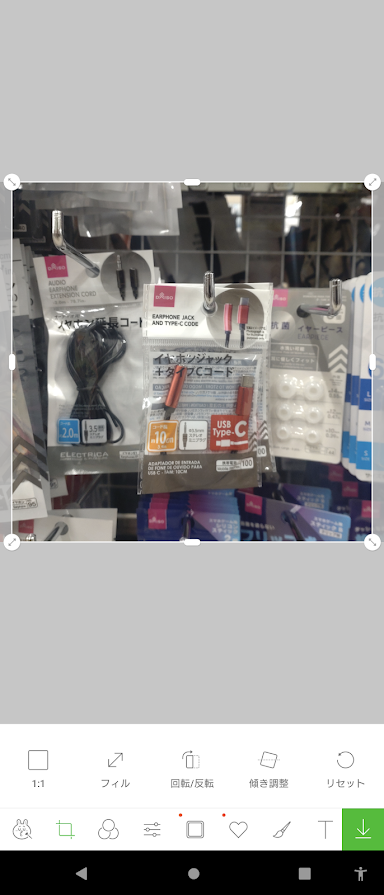
ここから正方形になった画像を編集することができます。
編集方法は、
・移動させたい場合
→画像をスライドさせる
・拡大/縮小
→ピンチイン/ピンチアウト
・傾ける
→二本指をコンパスのように回す
といった感じで、画像を編集することができますよ~。
そして、編集が終わったら、画面左下のダウンロードボタンをタップすると、正方形に加工した画像をスマホに保存することができます。
これで完了!
長くなってしまいましたので、要点をまとめてみますね。
1.LINEカメラアプリを開く
2.「ギャラリー」をタップ
3.正方形に加工したい画像を選んでタップ
4.画面右下の「選択」をタップ
5.画像左下の四角のアイコンをタップ
6.画像の右下の縦横比(アスペクト比)の表示をタップ
7.「1:1」をタップ
となります。
まとめ
ということで本日の記事は、画像を正方形にする加工方法を、LINEアプリを使ってわかりやすく紹介しました。
他のアプリの場合、画像を正方形にするのは簡単にできるかもしれませんが、この記事で紹介した、
・移動させたい場合
→画像をスライドさせる
・拡大/縮小
→ピンチイン/ピンチアウト
・傾ける
→二本指をコンパスのように回す
といった感じの、かゆいところに手が届くような編集機能は、あまり見かけませんので、やっぱりLINEカメラがオススメかな。
画像を正方形に加工したいのであれば、ぜひやってみてください。
本日の記事は以上です。
最後までお付き合いいただき、ありがとうございます。



